在我们追求更佳听觉体验的今天,荣耀耳机凭借其卓越的音质与智能的音效调整功能,获得了广大用户的喜爱。如何更好地调整荣耀耳机的音效,以适应不同用户的听音习...
2025-04-16 0 调整
当我们在使用索尼相机进行直播时,时常会遇到画面偏黄的情况,这可能影响到直播的整体视觉效果和观众的观看体验。为了帮助您解决这一问题,本文将详细指导您如何调整索尼相机的设置,以便使直播画面恢复真实、自然的色彩。
在开始调整之前,先了解一下画面偏黄可能的原因是很有必要的。这通常与相机的白平衡设置、环境光线以及相机内部的色彩配置有关。若您的直播环境中灯光为暖色系,或者在某些自动模式下相机的色彩平衡未能正确校准,都可能导致画面偏黄。

索尼相机通常具备手动调整白平衡的功能,这有助于获得准确的色彩还原。以下是手动调整白平衡的步骤:
1.找到白平衡设置选项:在相机的菜单中找到“白平衡”选项。
2.选择预设模式:索尼相机可能提供多种预设白平衡模式,例如“阴天”、“阴影”、“日光”等。您可以根据当前环境光线选择最接近的预设模式进行尝试。
3.手动设置色温值:如果您需要更精细的控制,可以手动调整色温值(K值)。色温值偏向数值低的区域(如2000-3000K)通常会使画面偏黄,而数值较高的区域(如5000-6500K)则会增加画面的蓝色调。

环境光线对直播画面色彩有极大影响,尤其是在室内直播时。以下是一些建议:
1.使用中性色的光源:避免使用暖色系的灯光,如灯泡色温较低的灯泡。尽量使用接近自然光色温的LED灯。
2.减少光线干扰:确保光线直接照射到被摄主体上,避免多余的光线(如反射光)干扰画面。

索尼相机的色彩配置也可能影响画面的最终效果。您可以尝试以下操作:
1.校准色彩饱和度:调整色彩饱和度至中等水平,避免过饱和导致的颜色偏差。
2.对比度和亮度调整:适当地增加对比度可以提升画面的清晰度,但需谨慎以防止色彩失真;适度提升亮度有助于减少画面偏黄的现象。
在某些情况下,使用白平衡滤镜或灰卡可以帮助您获得更准确的色彩。操作方法如下:
1.使用灰卡调整:在直播前,您可以使用灰卡进行白平衡校正,确保相机能够准确识别中性色调。
2.采用白平衡滤镜:如果直播条件允许,您还可以使用专门的白平衡滤镜来改善色彩表现。
如果直播过程中未能即时调整,或者您希望进一步优化画面效果,可以使用后期处理软件如AdobePremierePro、FinalCutPro等。这里有一些基本步骤:
1.导入视频素材:将索尼相机拍摄的直播画面导入到后期软件中。
2.色彩校正:使用软件中的色彩校正工具,对画面的色温、色调进行微调,以减少画面偏黄的情况。
3.导出调整后的视频:完成调整后,导出修正后的视频,以获得最佳的直播效果。
索尼相机直播画面偏黄的问题是可以解决的,关键在于正确使用白平衡设置、优化直播环境光线、检查和调整色彩配置,以及在后期进行必要的色彩校正。遵循本文的指导,您就可以轻松调整索尼相机,让直播画面呈现更加自然和真实的色彩。希望这些方法能帮助您在直播时给观众带来更加优质的视觉体验。
标签: 调整
版权声明:本文内容由互联网用户自发贡献,该文观点仅代表作者本人。本站仅提供信息存储空间服务,不拥有所有权,不承担相关法律责任。如发现本站有涉嫌抄袭侵权/违法违规的内容, 请发送邮件至 3561739510@qq.com 举报,一经查实,本站将立刻删除。
相关文章
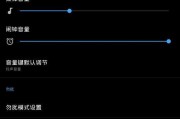
在我们追求更佳听觉体验的今天,荣耀耳机凭借其卓越的音质与智能的音效调整功能,获得了广大用户的喜爱。如何更好地调整荣耀耳机的音效,以适应不同用户的听音习...
2025-04-16 0 调整

索尼a7m2作为一款功能强大的全幅无反相机,吸引了众多摄影爱好者。但在实际拍摄过程中,正确调节亮度以获得理想的曝光效果是每个摄影新手都可能会遇到的问题...
2025-04-16 1 调整

逆水寒作为一款深受玩家喜爱的网络游戏,以其精美的画面和丰富的游戏内容著称。在游戏中,玩家经常会使用相机模式来捕捉游戏世界的美好瞬间。为了使拍摄的照片更...
2025-04-15 4 调整

在这个社交网络无处不在的年代,举杯拍照成为了朋友聚会、庆祝节日等各种场合中不可或缺的一部分。为了在朋友圈、微博或是Instagram上分享更具吸引力的...
2025-04-10 9 调整

随着智能手机摄影技术的飞速发展,越来越多的用户希望通过他们的手机捕捉生活中的美好瞬间。而在使用手机拍照时,焦段调整是提高照片质量的关键技巧之一。当下,...
2025-04-05 13 调整

在摄影的世界里,黑白照片一直拥有其独特的魅力。这种无彩色的表达方式,能够突出画面的光影对比和情感深度,常常被艺术摄影师所推崇。然而,很多朋友在用手机拍...
2025-04-02 14 调整